Како омогућити пројекцију слајдова позадине у оперативном систему Виндовс 10
Мисцелланеа / / November 28, 2021
Омогућите пројекцију слајдова позадине у оперативном систему Виндовс 10: Имати занимљиву и атрактивну позадину радне површине је оно што волимо да имамо. Међутим, неки корисници не бирају позадину радне површине слидесхов опција јер брже празни батерију и понекад успорава рачунар. Виндовс оперативни систем вам даје могућност да омогућите и онемогућите опцију слајдова у позадини радне површине. У потпуности је ваша одлука да ли желите да се одлучите за ову функцију или не. Ипак, слајд шоу позадине радне површине чини да ваша радна површина изгледа прелепо. Почнимо са методама и упутствима за омогућавање и онемогућавање ове функције. Имали бисте потпуну контролу тако да кад год желите, можете је омогућити или онемогућити.

Садржај
- Како омогућити пројекцију слајдова позадине у оперативном систему Виндовс 10
- Метод 1: Онемогућите или омогућите пројекцију слајдова позадине преко опција напајања
- Метод 2: Онемогућите или омогућите пројекцију слајдова позадине у подешавањима оперативног система Виндовс 10
Како омогућити пројекцију слајдова позадине у оперативном систему Виндовс 10
Обавезно креирајте тачку враћања за случај да нешто крене наопако.
Метод 1: Онемогућите или омогућите пројекцију слајдова позадине преко опција напајања
1.Навигате то контролна табла. Можете да унесете контролну таблу у Виндовс оквир за претрагу и отворите контролну таблу.

2. Са контролне табле изаберите Опције напајања.
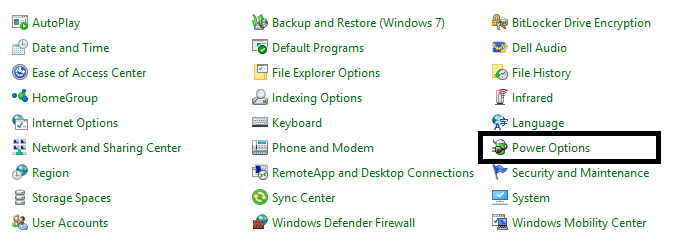
3. Кликните на “Промените подешавања плана” поред вашег тренутног активног плана напајања.

4. Сада морате да додирнете „Промените напредна подешавања напајања” која ће отворити нови прозор у којем можете добити опције напајања.

5.Кликните на икона плус (+) поред Подешавања позадине радне површине да бисте проширили, а затим изаберите Слидесхов.
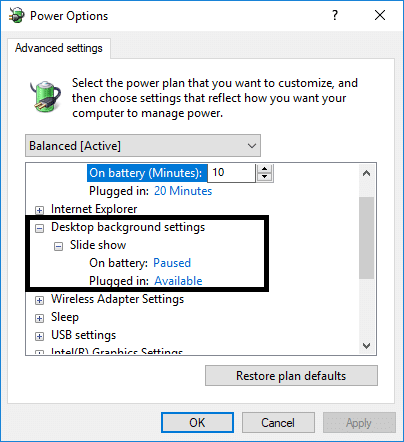
6. Сада кликните на икона плус (+) поред опције за пројекцију слајдова за проширење, а затим изаберите „Паузирано или доступно“ опција слајдова у позадини радне површине на батерији и укључена у поставку.
7.Овде морате да унесете измене у складу са вашим жељама, ако желите да задржите функцију слајдова у позадини радне површине, требало би да је учините доступном уместо паузирања. С друге стране, ако желите да га онемогућите, оставите га паузирано. Ако желите да га омогућите за батерију или укључена подешавања, можете прилагодити подешавања према вашим захтевима.
- На батерији – Паузирано да бисте онемогућили пројекцију слајдова
- На батерију – доступно за омогућавање пројекције слајдова
- Укључено – Паузирано да бисте онемогућили пројекцију слајдова
- Укључено – доступно за омогућавање пројекције слајдова
8. Кликните на ОК да примените промене у вашим подешавањима.
Одјавите се и поново се пријавите да бисте проверили подешавања измена. Слајдове у позадини радне површине ће се активирати након поновног покретања система.
Метод 2: Онемогућите или омогућите пројекцију слајдова позадине у подешавањима оперативног система Виндовс 10
Имате још један метод да одмах обавите овај задатак са неколико других функција. То значи да можете да прилагодите временске карактеристике и функције приказа, истовремено омогућавајући и онемогућавајући функцију пројекције слајдова путем ове методе.
1. Идите до подешавања оперативног система Виндовс 10. Користите пречице Виндовс тастер + И и бирај персонализатион опција из подешавања.
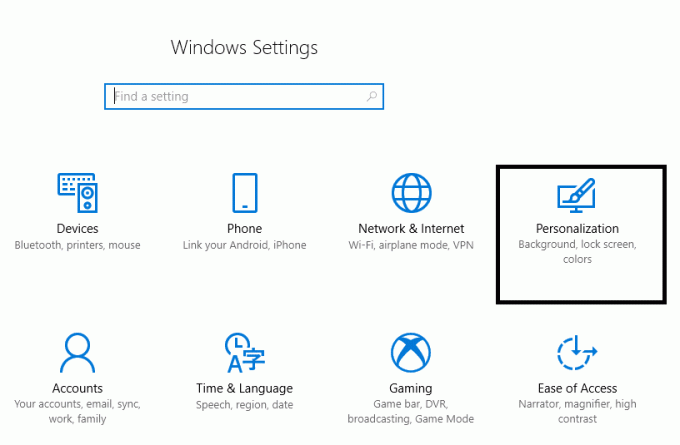
2. Овде ћете видети Подешавања позадине опције на десној бочној табли. Овде треба да изаберете Слидесхов опција из падајућег менија Позадина.

3.Кликните на Опција прегледа до изаберите слике које желите да прикажете на позадини радне површине.

4.Изаберите слике из фасцикле.
5.Можете изаберите учесталост функција пројекције слајдова који ће одредити којом брзином ће се мењати различите слике.
Даље, можете направити више прилагођавања у функционисању пројекције слајдова на вашем уређају. Можете одабрати опцију насумичне репродукције и изабрати активацију пројекције слајдова на батерији. Даље, можете одабрати опцију уклапања екрана где можете изабрати неколико секција. Можете одабрати прилагођене и персонализоване слике да бисте својој радној површини дали персонализованије опције. Учините своју радну површину персонализованијом и интерактивнијом.
Горе поменуте две методе ће вам помоћи да прилагодите подешавања позадинске пројекције слајдова. Чини се врло једноставно, али прво морате дати приоритет својим преференцама. Несумњиво исиса батерију, па кад год сте ван тачке пуњења, морате да сачувате батерију тако што ћете онемогућити ову функцију. Овде ћете научити како да омогућите и онемогућите ову функцију кад год желите. Морате да одредите када треба да га омогућите и како да га онемогућите када треба да сачувате батерију за важне ствари. Виндовс оперативни систем је оптерећен свим функцијама како би ваше корисничко искуство учинило интерактивнијим. Међутим, морате да будете у току са најновијим функцијама и триковима да бисте ажурирали функције оперативног система Виндовс.
Препоручено:
- Поправите рачунар не иде у режим спавања у оперативном систему Виндовс 10
- Како пренети датотеке са Андроид-а на рачунар
- 7 начина да брзо искључите Виндовс екран
- 10 начина да ослободите простор на чврстом диску у оперативном систему Виндовс 10
Надам се да је овај чланак био од помоћи и да сада можете лако Омогућите пројекцију слајдова позадине у оперативном систему Виндовс 10, али ако још увек имате питања у вези са овим водичем, слободно их поставите у одељку за коментаре.



